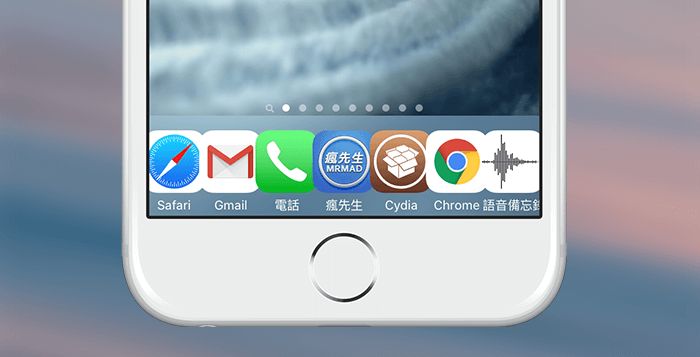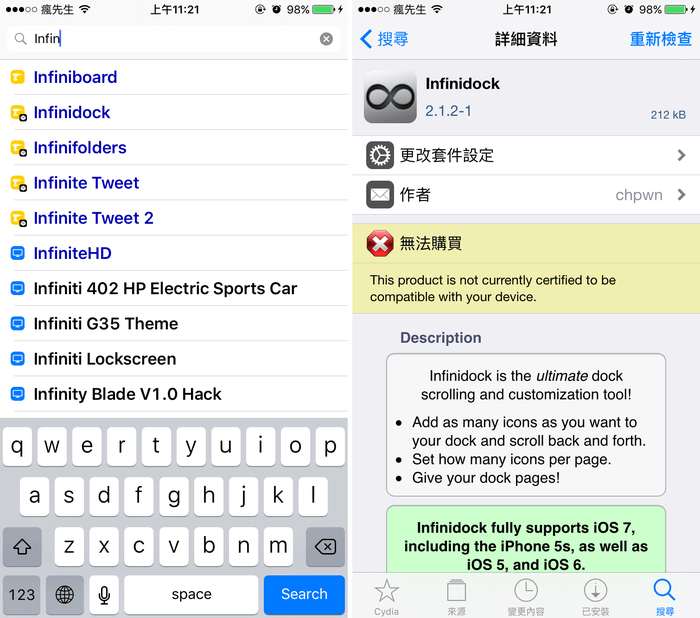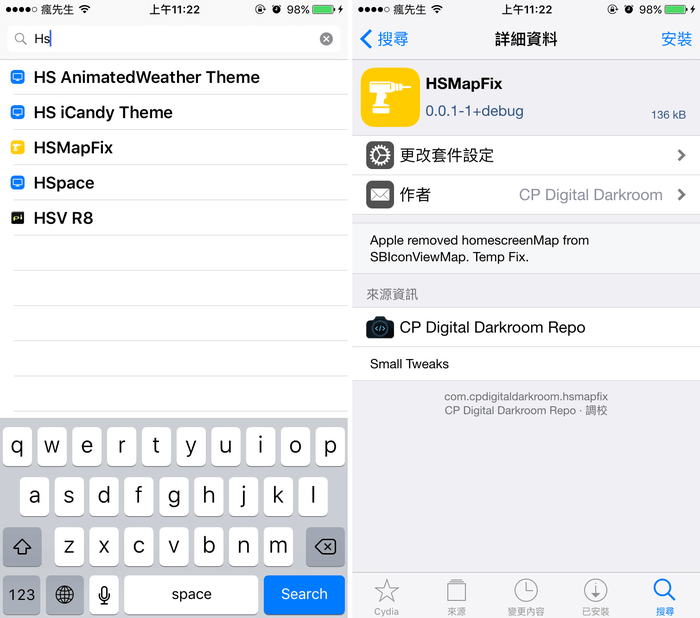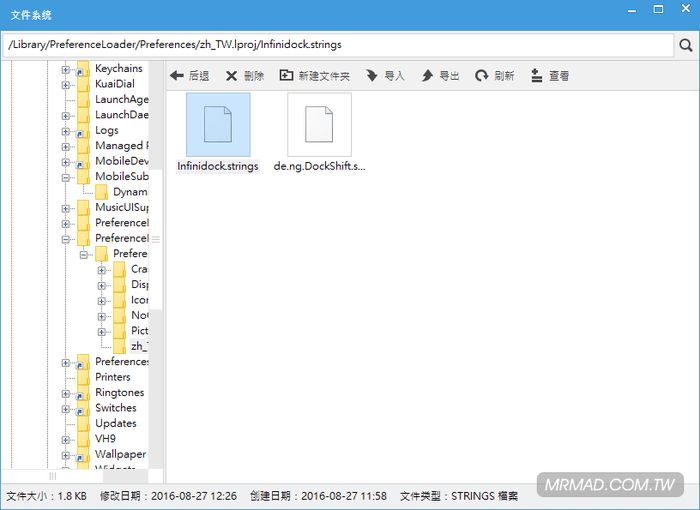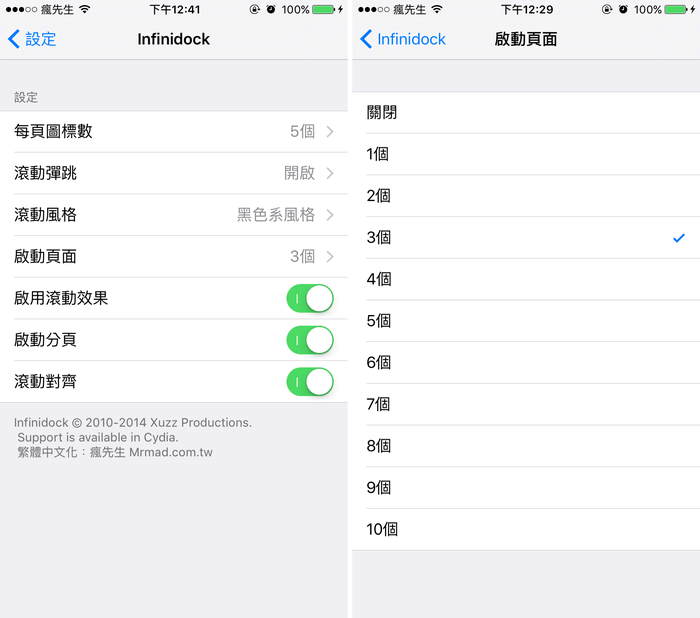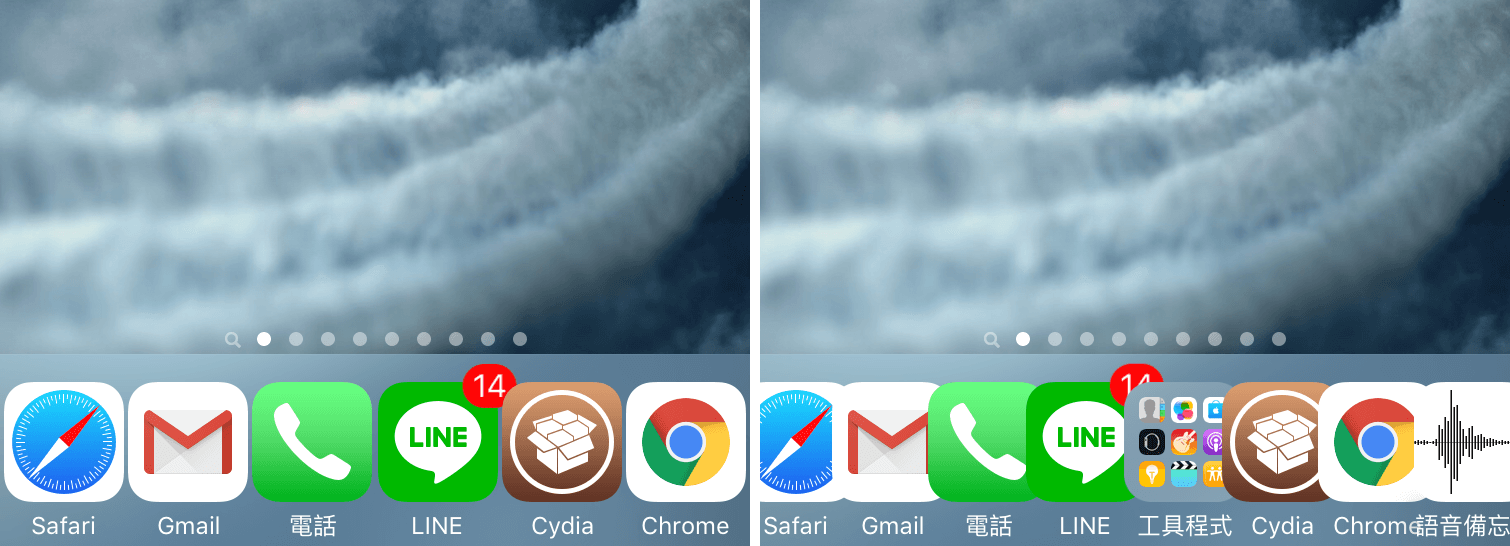在iOS上的DOCK預設僅能夠擺放4個APP圖示,是否感覺數量太過於少呢?在iOS5-iOS7時期有款知名插件Infinidock可替DOCK放置無限個APP圖示,你不會受到iOS系統限制,可替DOCK擁有更多的活動空間,不過先前有購買的插件的用戶,在iOS8-iOS9以上作者就不再更新,導致這款插件就落入冷宮,不過另有開發者推出了核心補助插件,讓Infinidock可繼續在iOS9上使用。
前提條件
- 支援 iOS5-iOS9 越獄用戶,如沒有越獄請參考這篇iOS 完美JB教學與技巧
- 本篇僅支援先前購買過Infinidock用戶使用
效果呈現
▼ DOCK可放置無限個APP圖示,並且可設定無限分頁來進行瀏覽。
透過軟體源安裝教學
Step 1. ▼ Cydia 搜尋「Infin」,會找到「Infinidock」,先前有購買過者就可將它安裝起來,如果找不到插件請參考這篇。(作者:chpwn,軟體源:BigBoss)
Step 2. 點選「確認」安裝,安裝完畢再點下「重新啟動SpringBoard」。
Step 3. 加入軟體源「http://repo.cpdigitaldarkroom.com」,如不會加入請點我。
Step 4. 搜尋「Hs」,會找到「HSMapFix」,將它安裝起來。
Step 5. 點選「確認」安裝,安裝完畢再點下「重新啟動SpringBoard」。
Infinidock 中文化
準備工具:
1.下載 iTools3(點我看教學)
2.一台電腦和傳輸線
中文化:瘋先生
v2.1.2-1中文化檔案下載位置: (MediaFire下載點)
替換位置說明:
▼ 透過iTools進入越獄資料夾,如果看不到越獄資料夾請參考這篇,解壓縮後會看到這個「Infinidock」檔案,請將它丟進「/Library/PreferenceLoader/Preferences/zh_TW.lproj/Infinidock.strings」資料夾內,最後請記得回到iOS上點HOME鍵兩下,將設定關閉重開一次。
Infinidock設定教學
▼ 中文化完畢後,就可進入「設定」>「Infinidock」設定控制選項,其中有些彈跳功能就沒任何效果,不過其餘功能皆正常使用,至於設定細節中文化選單後就能清楚許多。其中啟動頁面是指,在進入主畫面時,要依照那個頁面為主要首頁。
▼ DOCK最多排六個,如果再放置太多就會如底下右圖,這時候建議就開啟分頁功能,並且還要設定分頁數量,就能夠讓DOCK也能有切換分頁功能效果。
想了解更多Apple資訊、iPhone教學和3C資訊技巧,歡迎追蹤 瘋先生FB粉絲團、 訂閱瘋先生Google新聞、 Telegram、 Instagram以及 訂閱瘋先生YouTube。